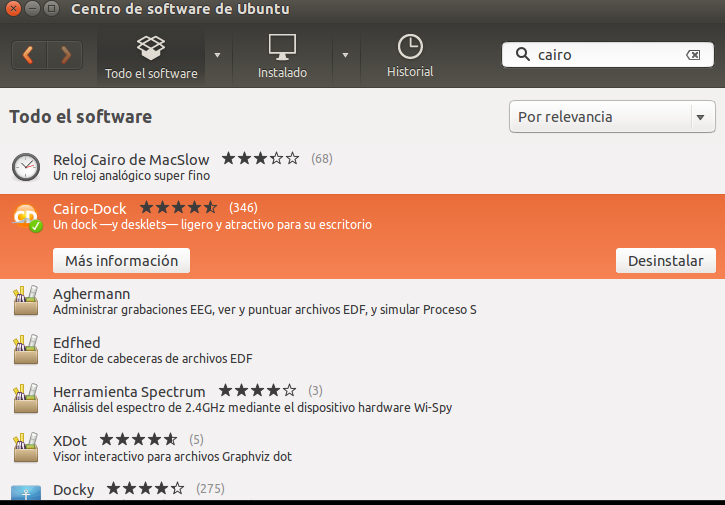CAMBIAR LAS VARIABLES DE ENTORNO EN UBUNTU
Una forma de editar las variables de entorno de ubuntu es editar:
nano /etc/environment
otra manera es el empleo del comando export, en el siguiente ejemplo se añade una variable de entorno al principio
export PATH=/home/user/mis_prog/:$PATH
para colocar una variable al final:
export PATH=$PATH:/home/user/mis_prog
para ver el estado de las variables de entorno utilizar el siguiente comando
echo $PATH
fuente «como cambiar las variables de entorno»: http://es.ccm.net/faq/315-bash-la-variable-de-entorno-path
fuente: «como actualizar openssl»: https://sandilands.info/sgordon/upgrade-latest-version-openssl-on-ubuntu
La primera forma para el cambio de las variables de entrono funciona pero puede que solo funcione de forma temporal. Hay una manera que las variables de entorno sea de forma permanente.
se trata de crear un archivo .sh en el directorio /etc/profile.d/. ejemplo
sudo nano /etc/profile.d/mypath.sh
dentro de el agregamos un código similar al siguiente:
export ANDROID_HOME=/usr/local/Android/Sdk export PATH=$ANDROID_HOME/tools:$PATH export PATH=$ANDROID_HOME/platform-tools:$PATH otra opcion
export ANDROID_HOME=/usr/local/Android/Sdk/android-sdk-macosx
export PATH=${PATH}:$ANDROID_HOME/tools:$ANDROID_HOME/platform-toolsFuente : https://help.ubuntu.com/community/EnvironmentVariables
INSTALACION DE LA TIENDA SNAP DE CONSOLA EN UBUNTU 20
#sudo apt install snapd
#sudo snap install snap-store
INSTALACIÓN DE MICROSOFT OFFICCE EN UBUNTU Y ACCESOS DIRECTOS
Hoy aprendí dos cosas interesantes en ubuntu. la primera es como instalar una versión de microsoft officce y la segunda como desplegar accesos directos en el escritorio.
Para instalar officce, primero hay que apoyarnos en la aplicación PlayOnLinux, solo basta tener el instalador del correspondiente officce.

Fuente: http://www.ubuntuleon.com/2014/10/microsoft-office-2010-en-ubuntu.html
Intalacion de AOEII https://www.youtube.com/watch?v=dG92QxF3Y80
Para la desplegar los iconos en el escritorio, resulta fácil empleando la aplicación cairo-dock. Sólo basta arrastrar los accesos de la barra de tareas.
PARA DESINSTALAR UNA APLICACIÓN EN UBUNTU
Ejemplo: en la consola, sudo apt-get --purge remove gimp
dpkg -l virtualbox* | grep ^iPARA REPRODUCIR UN BLUE RAY DE VIDEO EN UBUNTU
Lo primero es instalar el VLC
sudo add-apt-repository ppa:n-muench/vlc sudo apt-get update sudo apt-get install libaacs0 libbluray-bdj libbluray1 sudo apt-get dist-upgrade cd ~/ mkdir -p ~/.config/aacs/ cd ~/.config/aacs/ && wget http://vlc-bluray.whoknowsmy.name/files/KEYDB.cfg
CAMBIAR DE FORMA ALEATORIA EL WALLPAPER DE UBUNTU
Para cambiar el fondo de forma aleatoria se emplea la aplicacion variety:
sudo add-apt-repository ppa:peterlevi/ppa
sudo apt-get update
sudo apt-get install variety
Fuente: http://ubuntuentoluca.blogspot.com.co/2014/04/cambiar-fondo-de-escritorio.html
OTORGAR PERMISOS PARA INSTALACION DE COMPLEMENTOS
Para que funcione todas la elección de temas o instalación de complementos:
chmod 777 plugins
nos vamos a wp-config.php y al final del fichero escribimos:
define(‘FS_METHOD’,’direct‘);
después agregamos los siguientes lineas desde la consola de comandos:
chown -R www-data:www-data /var/www
find /var/www/ -type d -exec chmod 755 {} \;
find /var/www/ -type f -exec chmod 644 {} \;
PARA HABILITAR LA APERTURA DE UNA CONSOLA DESDE NAUTILUS
sudo apt-get install nautilus-open-terminal
PARA RECUPERAR INFORMACIÓN DE DISCOS CON PROBLEMAS DE LECTURA
:/$ sudo apt-get install safecopy :/$ sudo safecopy --stage1 /media/fabian/MY_DATA_081214/juicio\ ii.mp4 /tmp/mycd.mp4
PARA CONOCER LOS EQUIPOS DE MI RED
sudo nmap -sP 172.16.108.0
PARA VERIFICAR CONECTIVIDAD A TRAVÉS DE UN PUERTO ESPECÍFICO
telnet smtp.gmail.com 587
PARA CAMBIAR LA CONTRASEÑA DE WORDPRESS DESDE LA BASE DE DATOS
Ubicar la tabla wpusers
En el campo password aplicar la contraseña generada en el siguiente sitio http://scriptserver.mainframe8.com/wordpress_password_hasher.php
Listo!
ACERCA DE HAMACHI
hamachi logmein me permitió jugar en red simulado una red privada (VPN). Para que funcione de forma ideal primero es necesario configurar la red del computador dando prioridad a la red ipv4 de hamachi. Entre mas bajo sea el valor de la métrica, mayor es la prioridad de la conexión.

Según lo anterior, la métrica para la conexión de Internet podría tener un valor de 5 y con ello, tendría prioridad hamachi.
Otro ajuste a realizar es configurar el hamachi para que utilice solo el ipv4 así:
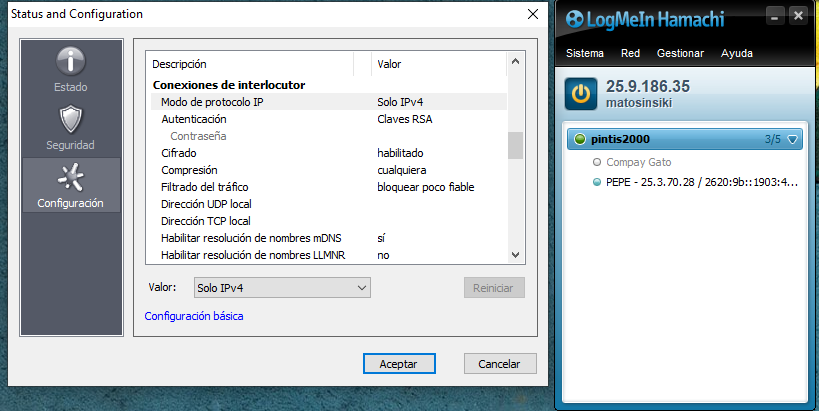
Con ello debe funcionar. (contraseñas en mis notas)
Cómo montar un disco usb de windows que esta en estado de hibernación
Si sale un aviso como:
Failed to mount '/dev/sdb2': Operation not permitted
The NTFS partition is in an unsafe state. Please resume and shutdown
Windows fully (no hibernation or fast restarting), or mount the volume
read-only with the 'ro' mount option
Se puede montar pero sólo en modo de lectura: «yaky» es una carpeta que se debe crear de forma manual mediante el comando «mkdir»
sudo mount -o ro /dev/sdb2 /media/fabian/yaky
Para crear tareas programadas en ubuntu 20
Se emplea el comando crontab. Se debe emplear con permisos de administrador
sudo crontab -e
una vez se seleccione el editor de preferencia se edita el archivo

00 06 * * 1-5 /sbin/reboot 30 12 * * 1-5 /sbin/reboot 00 19 * * 1-5 /sbin/reboot
En el ejemplo anterior se crearon 3 reinicios. a las 6:30 a las 12:30 y a las 19:30, todos los días, todos los meses.
Si se desea ver el listado de tareas programadas:
sudo crontab -l
fuente: http://somebooks.es/programar-una-tarea-repetitiva-en-ubuntu-server-20-04-lts/
Copiar por consola omitiendo errores
rsync -av --progress --ignore-errors * /media/fabian/pelis3/Mixta51/
Forma de cambiar carpeta de outlook para solucionar problemas de almacenamiento
Lo primero es copiar la información de la carpeta de outlook actual y pegarla en una segunda partición. Por lo general la carpeta de outlook se encuentra en el directorio del usuario/AppData/Microsoft/Outlook.
Cambiar el nombre de la carpeta actual por «Outlook-back» para evitar cualquier contratiempo. Una vez se termine todo el proceso, esta carpeta se puede borrar.
Luego se ejecuta el siguiente comando en consola como administrador:
mklink /J «Directorio donde actual de outlook» «Nuevo directorio «
mklink /J "C:\Users\nombre_de_usuario\AppData\Local\Microsoft\Outlook" "d:\Outlook"
listo!
Para solucionar problemas de instalacion en windows 10
En algunas ocasiones no permite instalar programas, esto se soluciona eliminado los archivos de la carpeta windows\tmp y posteriormente asignandole todos los permisos de edición.